המדריך למשתמש ב-iPhone
- ברוכים הבאים
-
-
- דגמי iPhone שמתאימים לשימוש עם iOS 18
- iPhone XR
- iPhone XS
- iPhone XS Max
- iPhone 11
- iPhone 11 Pro
- iPhone 11 Pro Max
- iPhone SE (דור שני)
- iPhone 12 mini
- iPhone 12
- iPhone 12 Pro
- iPhone 12 Pro Max
- iPhone 13 mini
- iPhone 13
- iPhone 13 Pro
- iPhone 13 Pro Max
- iPhone SE (דור שלישי)
- iPhone 14
- iPhone 14 Plus
- iPhone 14 Pro
- iPhone 14 Pro Max
- iPhone 15
- iPhone 15 Plus
- iPhone 15 Pro
- iPhone 15 Pro Max
- iPhone 16
- iPhone 16 Plus
- iPhone 16 Pro
- iPhone 16 Pro Max
- יסודות ההגדרה הראשונית
- התאמה אישית של ה‑iPhone
- לצלם תמונות וסרטונים נהדרים
- שמירה על קשר עם חברים ובני משפחה
- שיתוף מאפיינים עם המשפחה שלך
- השימוש ב‑iPhone בפעילות היומיומיות
- עצות מומחים מהתמיכה של Apple
-
- מה חדש ב‑iOS 18
-
- כוונון עוצמת הקול
- הפעלה או כיבוי של פנס ה-iPhone
- העברת ה-iPhone למצב שקט
- ביצוע מספר משימות במקביל עם ״תמונה בתוך תמונה״
- גישה למאפיינים ממסך הנעילה
- השימוש ב-Dynamic Island
- ביצוע פעולות מהירות
- חיפוש ב‑iPhone
- קבלת מידע לגבי ה‑iPhone שלך
- ניהול שטח האחסון ב-iPhone
- הצגה או שינוי של הגדרות הנתונים הסלולריים
- נסיעות עם ה‑iPhone
-
- שינוי הצלצולים ודפוסי הרטט
- הפעלה והתאמה של הכפתור ״פעולה״
- יצירת מסך נעילה מותאם אישית
- שינוי תמונת הרקע
- התאמת בהירות המסך ואיזון הצבעים
- השארת הצג של ה-iPhone במצב פעיל לזמן ארוך יותר
- הפעלת ״מצב המתנה״
- התאמה אישית של גודל המלל והגדרת ההגדלה
- שינוי השם של ה‑iPhone
- שינוי התאריך והשעה
- שינוי השפה והאזור
- שימוש ב״מרכז הבקרה״ והתאמה אישית שלו
- שינוי דפדפן האינטרנט או יישום הדוא״ל שלך המשמש כברירת מחדל
- סיבוב מסך ה-iPhone
- התאמה אישית של אפשרויות שיתוף
-
- שימוש ב״שליטה במצלמה״
- שימוש ב״שליטה במצלמה״ לפתיחת יישום אחר
- כוונון עוצמת הצליל של התריס
- שינוי הגדרות HDR במצלמה
- צילום סרטים
- צילום תמונות מרחביות ווידאו מרחבי עבור Apple Vision Pro
- שינוי האפשרויות של הקלטת קול בדגמי iPhone 16
- צילום סרטוני ProRes
- הקלטת וידאו במצב ״קולנועי״
- שינוי ההגדרות לצילום סרט
- שמירת הגדרות המצלמה
- התאמה אישית של עדשת המצלמה הראשית ועדשת Fusion
- שינוי הגדרות מתקדמות של המצלמה
- הצגה, שיתוף והדפסה של תמונות
- שימוש ב״מלל חי״
- סריקת קוד QR
-
- מצפן
-
- תחילת השימוש ב-FaceTime
- יצירת קישור FaceTime
- צילום תמונת Live Photo
- הקלטה ותמלול שיחת שמע
- הפעלת ״כתוביות בזמן אמת״ בשיחת FaceTime
- שימוש ביישומים אחרים במהלך שיחה
- שיחה קבוצתית ב‑FaceTime
- הצגת המשתתפים בשיחה בפריסת רשת
- שימוש ב-SharePlay לצפייה, האזנה ולמשחק משותף
- שיתוף מסך בשיחת FaceTime
- בקשת שליטה מרחוק או מתן שליטה מרחוק בשיחת FaceTime
- שיתוף פעולה בעבודה על מסמך ב-FaceTime
- השימוש במאפייני שיחות ועידה בווידאו
- העברת שיחת FaceTime אל מכשיר Apple אחר
- שינוי הגדרות הווידאו ב-FaceTime
- שינוי הגדרות השמע ב-FaceTime
- שינוי המראה שלך
- יציאה משיחה או מעבר אל ״הודעות״
- חסימה והשתקה של שיחות FaceTime ממספרים לא מזוהים
- דיווח על שיחה כספאם
-
- תחילת השימוש ב-Freeform
- יצירת לוח ב-Freeform
- ציור או כתיבה בכתב יד
- פתרון בעיות מתמטיות שכתובות בכתב-יד
- הוספת מלל בפתקים נדבקים, בצורות ובתיבות מלל
- הוספת צורות, קווים וחיצים
- הוספת דיאגרמות
- הוספת תמונות, סרטונים וקבצים אחרים
- שימוש בסגנונות עקביים
- מיקום פריטים בלוח
- ניווט בין זירות והצגת זירות
- שליחת עותק או PDF
- הדפסת לוח
- שיתוף לוחות ועבודה בשיתוף פעולה
- חיפוש לוחות Freeform
- מחיקה ושחזור של לוחות
- שינוי הגדרות Freeform
-
- מבוא ליישום ״הבית שלי״
- שדרוג לארכיטקטורה החדשה של ״הבית שלי״
- הגדרת אביזרים
- שליטה באביזרים
- שליטה בביתך באמצעות Siri
- שימוש ב״תחזית רשת החשמל״ כדי לתכנן את צריכת החשמל
- הצגת צריכת החשמל והתעריפים
- הגדרת ה‑HomePod
- לקבל שליטה על הבית מרחוק
- יצירת תרחישים ושימוש בהם
- שימוש בפעולות אוטומטיות
- הגדרת מצלמות אבטחה
- להשתמש ב״זיהוי פנים״:
- פתיחת דלת באמצעות מפתח הבית
- הגדרת נתב
- הזמנת משתמשים אחרים לשלוט באביזרים
- הוספת בתים נוספים
-
- הצגת מפות
- התנסות בשימוש במפות בתלת ממד
-
- קבלת הוראות הגעה
- שינוי או הוספת עצירות לאורך המסלול
- הצגת סקירת מסלול או רשימת פניות
- שינוי הגדרות של הוראות הגעה מוקראות
- קבלת הוראות הגעה בנהיגה
- קבלת הוראות הגעה למיקום חניית הרכב שלך
- הגדרת מסלול נסיעה לרכב חשמלי
- דיווח על תאונות
- הוראות הגעה ברגל
- שמירת מסלולי הליכה או טיול
- הוראות הגעה בתחבורה ציבורית
- קבלת הוראות הגעה ברכיבה על אופניים
- קבלת מידע אודות מצב התנועה ומזג האוויר
- הזמנת נסיעות
- הערכת זמן הנסיעה וזמן ההגעה המשוער
- הורדת מפות לא מקוונות
- להביט מסביב במקומות
- יציאה לסיורי Flyover
- ניקוי את היסטוריית המיקומים
- מחיקת מסלולים אחרונים
- בחירת אמצעי נסיעה ויחידות כברירת מחדל
- דיווח על בעיות ב״מפות״
-
- הגדרת ״הודעות״
- מידע על iMessage
- לשלוח ולענות להודעות
- הודעת טקסט דרך לוויין
- שליחה במועד מאוחר יותר
- ביטול השליחה ועריכת הודעות
- מעקב אחר הודעות
- חיפוש
- העברה ושיתוף הודעות
- שיחות קבוצתיות
- שיתוף מסכים
- שיתוף פעולה בעבודה על פרויקטים
- שימוש ביישומי iMessage
- צילום ועריכת תמונות או סרטונים
- שיתוף תמונות, קישורים ועוד
- שליחת מדבקות
- יצירה ושליחה של Memoji
- תגובה באמצעות Tapback
- עיצוב והנפשה של הודעות
- ציור וכתיבה בכתב יד של הודעות
- שליחה ושמירה של קובצי GIF
- לבקש, לשלוח ולקבל תשלומים
- שליחה וקבלה של הודעות קוליות
- שיתוף המיקום שלך
- להפעיל או לכבות אישורי קריאה
- שינוי עדכונים
- חסימה, סינון ודיווח על הודעות
- מחיקת הודעות וקבצים מצורפים
- שחזור הודעות שנמחקו
-
- השגת מוזיקה
-
-
- ניגון מוזיקה
- הפעלת פקדי נגן המוזיקה
- השתמש/י ב‑Siri להשמעת מוזיקה
- השמעת מוזיקה בפורמט Lossless
- השמעת מוזיקה ב״שמע מרחבי״
- האזנה לרדיו
- הפעלת מוזיקה ביחד בעזרת SharePlay
- השמעת מוזיקה ביחד ברכב
- ויסות עוצמת הקול
- יצירת תור של מוזיקה
- השמעת שירים בסדר אקראי או חזרה עליהם
- שרים עם Apple Music
- הצגת קרדיטי השיר והמילים
- לספר ל‑Apple Music על ההעדפות שלך
-
- תחילת השימוש בפתקים
- יצירת פתקים ועיצובם
- שימוש ב״פתקים מהירים״
- הוספת ציורים וכתב יד
- הזנת נוסחאות ומשוואות
- הוספת תמונות, סרטונים ועוד
- הקלטה ותמלול שמע
- סריקת מלל ומסמכים
- עבודה עם מסמכי PDF
- הוספת קישורים
- חיפוש בפתקים
- ארגון בתיקיות
- ארגון באמצעות תיוגים
- שימוש בתיקיות חכמות
- שיתוף ושיתוף פעולה
- ייצוא או הדפסת פתקים
- נעילת פתקים
- הוספה או הסרה של חשבונות
- שינוי תצוגת ״פתקים״
- שינוי הגדרות ״פתקים״
-
- שימוש בסיסמאות
- מציאת הסיסמה שלך עבור אתר או יישום
- החלפת הסיסמה עבור אתר או יישום
- הסרת סיסמה
- שחזור סיסמה שנמחקה
- יצירת סיסמה עבור אתר או יישום
- שימוש במפתחות התחברות כדי להתחבר אל יישומים ואתרים
- התחברות באמצעות Apple
- שיתוף סיסמאות
- הזנה אוטומטית של סיסמאות חזקות
- שינוי סיסמאות חלשות או סיסמאות שנחשפו
- הצגת הסיסמאות שלך ומידע קשור
- איתור ושיתוף סיסמאות הרשתות האלחוטיות שלך
- שיתוף מפתחות התחברות וסיסמאות בצורה מאובטחת עם AirDrop
- הפיכת סיסמאות לזמינות בכל המכשירים
- הזנה אוטומטית של קוד אימות:
- הזנה אוטומטית של קוד גישה מתוך הודעת SMS
- התחברות עם פחות אתגרי CAPTCHA
- שימוש באימות בשני גורמים
- שימוש במפתחות אבטחה
-
- ביצוע שיחה
- הקלטה ותמלול שיחה
- שינוי הגדרות טלפון ב‑iPhone
- הצגה ומחיקה של היסטוריית השיחות
- מענה לשיחה נכנסת או דחיית שיחה
- בזמן שיחה
- ביצוע שיחת ועידה תלת-כיוונית ב-iPhone
- הגדרת תא קולי
- בדיקת התא הקולי
- שינוי ברכת השלום וההגדרות של התא הקולי
- בחירת צלצולים ורטט
- שיחות דרך רשת אלחוטית
- הגדרת הפניית שיחות
- הגדרת שיחה ממתינה
- חסימה או הימנעות משיחות לא רצויות
-
- תחילת השימוש ב״תמונות״
- להציג תמונות וסרטונים
- הצגת מידע על תמונות וסרטונים
- התאמה אישית של היישום ״תמונות״
- סינון ומיון של ספריית התמונות
- גיבוי וסנכרון של התמונות שלך עם iCloud
- מחיקה או הסתרה של תמונות וסרטים
- חיפוש תמונות וסרטונים
- קבלת הצעות לתמונות רקע
- יצירת מדבקות מהתמונות שלך
- שיכפול והעתקה של תמונות וסרטים
- מיזוג כפילויות של תמונות וסרטים
- ייבוא וייצוא של תמונות וסרטים
- הדפסת תמונות
-
- גלישה באינטרנט
- חיפוש אתרים
- הצגת דגשים
- התאמה אישית של הגדרות Safari
- שינוי הפריסה
- יצירת מספר פרופילים של Safari
- להשתמש ב-Siri כדי להקשיב לעמוד באינטרנט
- סימון אתר בסימניה
- שמירת עמודים ברשימת קריאה
- איתור קישורים ששותפו איתך
- הוספת סימון לעמוד אינטרנט ושמירה כקובץ PDF
- מילוי טפסים באופן אוטומטי
- הורדת הרחבות
- ניקוי המטמון והעוגיות
- הפעלת קובצי עוגיות
- קיצורים
- טיפים
-
- תחילת העבודה עם Apple Intelligence
- שימוש ב״כלי כתיבה״
- שימוש ב-Apple Intelligence ב״דואר״
- שימוש ב-Apple Intelligence ב״הודעות״
- שימוש ב-Apple Intelligence עם Siri
- קבלת סיכומים של עמודי אינטרנט
- קבלת סיכום של שיחת טלפון או הקלטת שמע
- שימוש ב-Apple Intelligence ב״תמונות״
- סיכום עדכונים והפחתת הפרעות
- Apple Intelligence ופרטיות
-
- עבודה בכל המכשירים באמצעות ״המשכיות״
- שימוש במצלמת ה-iPhone ב-Mac
- קבלת עדכוני ה-iPhone ב-Mac
- שימוש ב‑AirDrop לשליחת פריטים למכשירים קרובים
- העברת משימות בין מכשירים עם Handoff
- העתקה והדבקה בין מכשירים
- הזרמת תוכן וידאו ושמע מה-iPhone
- הרשאת שיחות טלפון והודעות טקסט ב-iPad וב-Mac
- שיתוף החיבור לאינטרנט באמצעות נקודת גישה אישית
- שימוש ב‑iPhone כמצלמת רשת
- הוספת שרבוטים, תמונות וסריקות ב-Mac
- התחלת SharePlay באופן מיידי
- חיבור iPhone למחשב באמצעות כבל
-
- מבוא ל‑CarPlay
- חיבור ל‑CarPlay
- שימוש ב‑Siri
- שימוש בפקדים המובנים של הרכב
- קבלת הוראות פניה‑אחר-פניה
- דיווח על תאונות
- שינוי תצוגת המפה
- ביצוע שיחות
- ניגון מוזיקה
- הצג את לוח השנה
- שליחה וקבלה של הודעות טקסט
- הקראת הודעות מלל נכנסות
- ניגון פודקאסטים
- האזנה לספרי שמע
- האזנה לכתבות חדשותיות
- לקבל שליטה על הבית
- שימוש ביישומים אחרים עם CarPlay
- שינוי סדר אייקונים במסך ״הבית״ של CarPlay
- שינוי הגדרות ב‑CarPlay
-
- תחילת השימוש במאפייני נגישות
- שימוש במאפייני נגישות במהלך ההגדרה
- שינוי הגדרות הנגישות של Siri
- הפעלה או כיבוי מהיר של מאפייני נגישות
-
- סקירה כללית של מאפייני נגישות לראייה
- הגדל
- הצגת גירסה גדולה יותר של המלל הנקרא או המוקלד
- החלפת צבעי התצוגה
- הפיכת המלל לקל יותר לקריאה
- הפחת ״תנועות במסך״
- שימוש ב-iPhone בנוחות רבה יותר במהלך נסיעה ברכב
- התאמה אישית של הגדרות ראייה לפי יישום
- האזנה להקראה של תוכן מוקלד או תוכן שמוצג על המסך
- האזנה להקראה של תיאורי שמע
- התאמת הגדרות CarPlay
-
- הפעלה ותרגול של VoiceOver
- שינוי ההגדרות של VoiceOver
- שימוש במחוות VoiceOver
- הפעלת ה-iPhone כאשר VoiceOver מופעל
- שליטה ב‑VoiceOver באמצעות החוגה
- שימוש במקלדת המסך
- כתיבה באמצעות האצבע
- שמירה על מסך כבוי
- שימוש ב‑VoiceOver עם מקלדת חיצונית
- שימוש בצג ברייל
- הקלדת ברייל על המסך
- התאמת מחוות וקיצורי מקלדת
- שימוש ב‑VoiceOver עם מכשיר הצבעה
- לקבל תיאורי תמונות של סביבתך
- שימוש ב‑VoiceOver ביישומים
-
- סקירה כללית של מאפייני נגישות לתנועה
- שימוש ב‑AssistiveTouch
- התאמת האופן שבו מגיב ה-iPhone למגע שלך
- הקשה אחורית
- שימוש בגישה קלה
- מענה שיחות אוטומטי
- כיבוי רטט
- שינוי הגדרות Face ID ותשומת לב
- שימוש ב״שליטה קולית״
- שימוש בפקודות ״שליטה קולית״ ב-CarPlay
- התאמת כפתור ה״בית״ או הכפתור הצד
- התאמת הגדרות ״שליטה במצלמה״
- שימוש בכפתורים ב-Apple TV Remote
- התאמת הגדרות המצביע
- התאמת הגדרות המקלדת
- שליטה ב‑iPhone באמצעות מקלדת חיצונית
- התאמת הגדרות AirPod
- הפעלת ״שיקוף ה-Apple Watch״
- שליטה במכשיר Apple סמוך
- שליטה ב-iPhone באמצעות תנועות עיניים
-
- סקירה כללית של מאפייני נגישות לשמיעה
- שימוש במכשירי שמיעה
- שימוש ב״האזנה בזמן אמת״
- שימוש בזיהוי צלילים
- הגדרת RTT או TTY ושימוש במאפיינים אלה
- לגרום לנורת המחוון להבהב עבור עדכונים
- התאמת הגדרות שמע
- השמעת צלילי רקע
- הצגת כתוביות וכתוביות לכבדי שמיעה
- הצגת תמלילים של הודעות אינטרקום
- קבלת כתוביות בזמן אמת של מלל מדובר
- הפעלת מוזיקה כטפיחות, תנודות ועוד
- קבלת עדכונים לגבי צופרים של מכוניות וסירנות ב-CarPlay
-
- החלטה מה לשתף
- הפעלת תכונות מסך הנעילה
- אבטחת חשבון Apple
- יצירת וניהול כתובות דוא״ל של ״הסתרת הדוא״ל שלי״
- הגנה על הגלישה באינטרנט באמצעות ״ממסר פרטי של iCloud״
- שימוש בכתובת רשת פרטית
- שימוש ב״הגנת נתונים מתקדמת״
- שימוש ב״מצב נעילה״
- שימוש ב״הגנה על מכשיר שנגנב״
- קבלת אזהרות על תוכן רגיש
- שימוש באימות של מפתחות אנשי קשר
- זכויות יוצרים
שיתוף לוחות Freeform ושיתוף פעולה ב‑iPhone
ניתן להזמין אנשים אחרים לשתף פעולה בעבודה על לוח Freeform ב‑iCloud, וכולם יראו את השינויים העדכניים ביותר כשהם במצב מקוון ומחוברים לחשבון Apple שלהם. כדי לוודא שהלוח נגיש לכולם, ניתן להוסיף תיאור עבור פריטים חזותיים.

הזמנת אנשים אחרים לשתף פעולה בלוח כלשהו
כשמשתפים פעולה עם אחרים בלוח Freeform משותף, ניתן לראות את השינויים שאחרים מבצעים בזמן אמת. השינויים נשמרים ב-iCloud, כך שלכל מי שיש גישה ללוח יראה את הגירסה העדכנית ביותר כשיפתחו אותו.
הערה: לוחות מאוחסנים רק בחשבון ה-iCloud של הבעל הלוח. שטח האחסון ב-iCloud של המשתתפים אינו מושפע מפריטים בלוח.
עבור/י אל היישום Freeform
 ב-iPhone.
ב-iPhone.בצע/י אחת מהפעולות הבאות:
בעת עיון במקטע ״כל הלוחות״: יש לגעת ולהחזיק בלוח הרצוי, ואז להקיש על ״שיתוף״.
מתוך לוח: לפתוח את הלוח שברצונך לשתף (או להקיש על
 כדי ליצור לוח חדש), ואז להקיש על
כדי ליצור לוח חדש), ואז להקיש על  .
.
ההגדרה הנוכחית לשיתוף מתוארת מתחת לשם הלוח, לדוגמה ״רק אנשים שהוזמנו יכולים לערוך.״ יש להקיש על ההגדרה כדי לשנות אותה. ראה/י ניהול הגדרות השיתוף.
הערה: אם אינך רוצה שמישהו אחר יוכל להזמין אנשים אחרים, יש לבחור באפשרות ״רק אנשים שהוזמנו״ ולכבות את האפשרות ״אפשר לאחרים להזמין״ (ירוק מציין שמופעל).
בחר/י איך ברצונך לשתף את הלוח, למשל ב״הודעות״ או ב״דואר״, או הקש/י על האייקון של כל מי שתקשרת איתו לאחרונה כדי לשתף איתו.
ניתן להוסיף אנשים אחרי שהתחלת לשתף לוח. יש להקיש ![]() , להקיש על ״ניהול לוח משותף״ ואז להקיש על ״שיתוף עם אנשים נוספים״. בהתאם להגדרות של אנשים אחרים ב״הודעות, ייתכן שהמראה של
, להקיש על ״ניהול לוח משותף״ ואז להקיש על ״שיתוף עם אנשים נוספים״. בהתאם להגדרות של אנשים אחרים ב״הודעות, ייתכן שהמראה של![]() ישתנה.
ישתנה.
הערה: לעריכה או לתצוגה של הלוח, כל מי שמשתתף חייב להיות מחובר באמצעות חשבון Apple שלו ב-iOS 16.2, ב-iPadOS 16.2, ב-macOS 13.1 ואילך. לשיתוף פעולה באמצעות ״הודעות״, כל מי שהוזמן, כולל אותך, חייב להפעיל את iMessage.
הצגת אנשים אחרים שעובדים על הלוח
ניתן לראות איפה אנשים אחרים עובדים על הלוח בזמן אמת, או לעקוב אחר משתתף אחר שזז בתוך לוח. לדוגמה, כשעוקבים אחרי מישהו שמציג את הצעת העיצוב שלו בלוח Freeform, ניתן לראות את המקום שלו בלוח, ואת מה שהוא רואה.
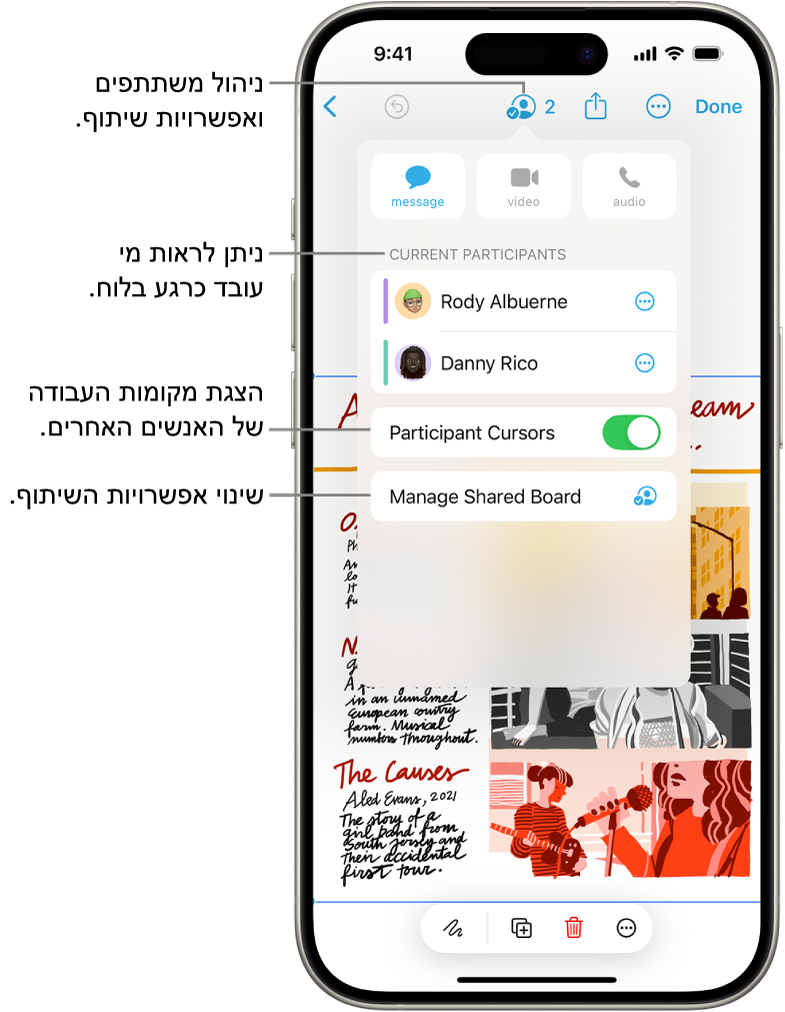
עבור/י אל היישום Freeform
 ב-iPhone.
ב-iPhone.יש לפתוח את הלוח המשותף שבו ברצונך לראות אנשים אחרים עובדים, ואז להקיש על
 .
.להפעיל את סמני המשתתפים אם הגדרה זו כבויה.
אפשר לעשות את הדברים הבאים:
קפיצה למקום שבו המשתתף עובד: להקיש על שם המשתתף.
הצבע ליד שם המשתתף תואם לצבע שמסמן את המקום שלהם בלוח.
מעקב אחר תצוגת הלוח שלהם תוך כדי שהם עובדים או מציגים: להקיש על
 לצד שם של משתתף, ואז להקיש על ״מעקב אחר פעולות״. לחלופין, ניתן להקיש על האוואטר של האדם בכל מקום בלוח, ולהקיש על ״מעקב״.
לצד שם של משתתף, ואז להקיש על ״מעקב אחר פעולות״. לחלופין, ניתן להקיש על האוואטר של האדם בכל מקום בלוח, ולהקיש על ״מעקב״.כל הבחירות שביצעת לפני שנכנסת למצב הזה מתבטלת. הגבול (בצבע שתואם לסמן של האדם שאחריו עוקבים) ממסגר את מה שאותו אדם רואה בלוח.
שניכם נדרשים להיות במצב מקוון.
כשעוקבים אחר הפעולות של משתתף, אין אפשרות לבחור דבר בלוח, ורמת ההגדלה מתבססת על התצוגה של האדם השני.
כדי להפסיק לעקוב אחרי הפעולות, יש להקיש על ״הפסקה״ בפינה השמאלית העליונה – או לבצע פעולת גלילה, הגדלה/הקטנה או עריכה.
הערה: אחרים שעובדים איתך בלוח יכולים לבטל ולבצע מחדש את השינוים שלהם בלבד, כל עוד הלוח פתוח. יש להשתמש ![]() כדי לנווט בשינויים שביצעת ב-iPhone שלך. כדי לחזור על פעולה אחרי שביטלת אותה, יש לגעת ולהחזיק
כדי לנווט בשינויים שביצעת ב-iPhone שלך. כדי לחזור על פעולה אחרי שביטלת אותה, יש לגעת ולהחזיק ![]() ולהקיש על ״חזור על הפעולה האחרונה״.
ולהקיש על ״חזור על הפעולה האחרונה״.
הוספת תיאורי נגישות
ניתן להוסיף תיאור של התוכן החזותי לכל פריט בלוח. כך, אנשים שמשתמשים בטכנולוגיה מסייעת, כגון VoiceOver יוכלו לשמוע הקראה של תיאור התוכן החזותי. (התיאורים אינם גלויים בלוח עצמו.)
עבור/י אל היישום Freeform
 ב-iPhone.
ב-iPhone.פתח/י את הלוח שאליו ברצונך להוסיף תיאורי נגישות.
יש לבחור את הפריט שברצונך לתאר, להקיש על
 ואז להקיש על ״תיאור״.
ואז להקיש על ״תיאור״.יש להזין תיאור של התוכן החזותי ואז להקיש על
 .
.כדי לשמוע את התיאור, יש להפעיל את VoiceOver ואז להקיש על הפריט.
הפסקת השיתוף או שיתוף הפעולה
עבור/י אל היישום Freeform
 ב-iPhone.
ב-iPhone.פתח/י את הלוח שברצונך להפסיק לשתף או להפסיק את שיתוף הפעולה בו.
יש להקיש על
 ואז על ״ניהול לוח משותף״.
ואז על ״ניהול לוח משותף״.אפשר לעשות את הדברים הבאים:
הסרת אנשים: להקיש על שם המשתתף שברצונך להסיר, ואז להקיש על ״הסר גישה״.
להסיר את עצמך מלוח של מישהו אחר: יש להקיש על שמך, ואז להקיש על ״הסר אותי״.
הפסקת השיתוף עם כולם: יש להקיש על ״הפסקת השיתוף״, ואז על ״הפסקת השיתוף״.
לאחר הבחירה באפשרות זו, הלוח כבר לא יופיע במכשירים של המשתתפים האחרים, אפילו שלך יש עוד גישה אליו.
ניתן לשנות גישה והרשאות ליחידים או לכולם אחרי שהתחלת לשתף לוח. ראה/י ניהול הגדרות השיתוף.
כדי להשתמש במאפייני שיתוף פעולה באופן מלא, על כל המשתתפים להיות במצב מקוון, להתחבר באמצעות חשבון Apple שלהם, להפעיל את Freeform ב-iCloud (מידע נוסף זמין בפרק הגדרת iCloud עבור Freeform בכל המכשירים שלך במדריך למשתמש ב‑iCloud) ולהגדיר אימות בשני גורמים.